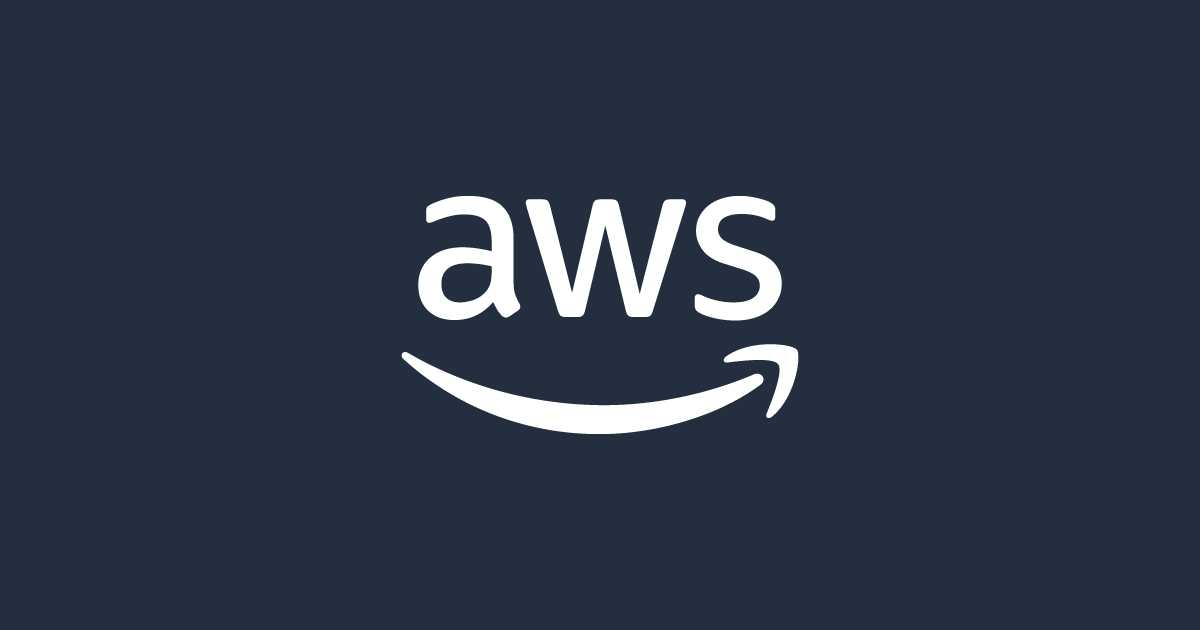Share
Sign In
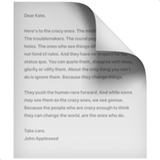
EC2 인스턴스의 키 페어 변경하기
EC2로 인스턴스를 만든 이후 부득이한 사정에 의해 키 페어를 분실했다면, EC2 인스턴스의 키 페어를 변경해야한다. 그 방법을 알아보자.
우선 AWS 콘솔에 로그인하여 인스턴스를 클릭한다. 앞서 소개한 방법대로라면 인스턴스에 접속하는 방법이 어려가지가 있었다(EC2 인스턴스에 접속하기 ). 키 페어를 사용한 SSH 방법은 키 페어를 분실했기 때문에 진행할 수 없다.
새로운 키 페어 생성
기존에 키 페어에서 대체할 새로운 키 페어를 생성해야한다. EC2 콘솔에 왼쪽 메뉴에서 "네트워크 및 보안 > 키 페어"를 선택한다. 그리고 오른쪽 상단에 키 페어 생성 버튼을 누른다.

키 페어 생성하는 장에 들어갔다면 SSH 접속할때 사용할 이름을 넣는다.

PuTTy와 함께 사용할 경우 .ppk파일을 선택하고 OpenSSH 방법으로 접속한다면 .pem을 선택한다.
그리고 키 페어 생성 버튼을 눌러주면 된다.
필자는 OpenSSH를 사용하기 때문에 .pem을 선택하였다.
인스턴스 접속
키페어를 변경하려면 해당 인스턴스에 접속해야한다. 그러기 위해 "인스턴스 > 인스턴스"로 접속하여 키 페어를 변경할 인스턴스를 우클릭하고 연결을 누른다.

그리고 EC2 인스턴스 연결 탭에서 연결 버튼을 눌러 웹으로 인스턴스를 접근한다.
그렇게 인스턴스에 접근했다면 .ssh/authorized_keys 파일을 vim으로 열어본다.
vi .ssh/authorized_keys파일을 열어보면 ssh-rsa로 시작하는 기존 키페어 키를 볼수 있다. 혹시 모르니 메모장에 복사해놓고 변경할 키페어의 키를 찾아야 한다.
ssh-rsa AAAAasdfadfasdasdfasdfasdfasdfasdfasdfasdfasdfasdfasdfasdfasdfasdfasdfasdfasdf
asdfasdfasdfasdfasdfaasdfadfasdasdfasdfasdfasdfasdfasdfasdfasdfasdfasdfasdfasdfasdfasd
fasdfasdfasdfasdfasdfasdfasdfaasdfadfasdasdfasdfasdfasdfasdfasdfasdfasdfasdfasdfasdfad
fasdfasdfasdfasdfasdfasdfasdfasdfasdfa <기존키페어이름>설정된 키페어의 값 변경하기
위의 링크를 따라가 설치했다면, PuTTy key Generator를 실행한다.

이제 Load 버튼을 눌러 새로 생성한 키 페어를 로드하면 된다.
이때 .pem파일이 검색되지 않는다면 보기 설정을 모든파일로 변경해주자.

그렇다면 ssh-rsa 에서부터 imported-openssh-key 사이의 문자열을 복사하고, 인스턴스에서 찾은 .ssh/authorized_keys 내의 해당위치(노란색 부분)에 붙여 넣는다.
ssh-rsa AAAAasdfadfasdasdfasdfasdfasdfasdfasdfasdfasdfasdfasdfasdfasdfasdfasdfasdfasdf
asdfasdfasdfasdfasdfaasdfadfasdasdfasdfasdfasdfasdfasdfasdfasdfasdfasdfasdfasdfasdfasd
fasdfasdfasdfasdfasdfasdfasdfaasdfadfasdasdfasdfasdfasdfasdfasdfasdfasdfasdfasdfasdfad
fasdfasdfasdfasdfasdfasdfasdfasdfasdfa <새로변경할키페어이름>그리고 그 끝에 새로 변경할 키페어의 이름을 넣고 저장한다.
이제 OpenSSH로 접근해보면 잘 되는것을 확인 할 수 있다.
키페어 변경과 관련된 공식문서
AWS 홈으로 돌아가기
AWS
메인으로 돌아가기
성호의 개발 다락방
EC2로 인스턴스를 만든 이후 부득이한 사정에 의해 키 페어를 분실했다면, EC2 인스턴스의 키 페어를 변경해야한다. 그 방법을 알아보자.
우선 AWS 콘솔에 로그인하여 인스턴스를 클릭한다. 앞서 소개한 방법대로라면 인스턴스에 접속하는 방법이 어려가지가 있었다(EC2 인스턴스에 접속하기 ). 키 페어를 사용한 SSH 방법은 키 페어를 분실했기 때문에 진행할 수 없다.
새로운 키 페어 생성
기존에 키 페어에서 대체할 새로운 키 페어를 생성해야한다. EC2 콘솔에 왼쪽 메뉴에서 "네트워크 및 보안 > 키 페어"를 선택한다. 그리고 오른쪽 상단에 키 페어 생성 버튼을 누른다.

키 페어 생성하는 장에 들어갔다면 SSH 접속할때 사용할 이름을 넣는다.

PuTTy와 함께 사용할 경우 .ppk파일을 선택하고 OpenSSH 방법으로 접속한다면 .pem을 선택한다.
그리고 키 페어 생성 버튼을 눌러주면 된다.
필자는 OpenSSH를 사용하기 때문에 .pem을 선택하였다.
인스턴스 접속
키페어를 변경하려면 해당 인스턴스에 접속해야한다. 그러기 위해 "인스턴스 > 인스턴스"로 접속하여 키 페어를 변경할 인스턴스를 우클릭하고 연결을 누른다.

그리고 EC2 인스턴스 연결 탭에서 연결 버튼을 눌러 웹으로 인스턴스를 접근한다.
그렇게 인스턴스에 접근했다면 .ssh/authorized_keys 파일을 vim으로 열어본다.
vi .ssh/authorized_keys파일을 열어보면 ssh-rsa로 시작하는 기존 키페어 키를 볼수 있다. 혹시 모르니 메모장에 복사해놓고 변경할 키페어의 키를 찾아야 한다.
ssh-rsa AAAAasdfadfasdasdfasdfasdfasdfasdfasdfasdfasdfasdfasdfasdfasdfasdfasdfasdfasdf
asdfasdfasdfasdfasdfaasdfadfasdasdfasdfasdfasdfasdfasdfasdfasdfasdfasdfasdfasdfasdfasd
fasdfasdfasdfasdfasdfasdfasdfaasdfadfasdasdfasdfasdfasdfasdfasdfasdfasdfasdfasdfasdfad
fasdfasdfasdfasdfasdfasdfasdfasdfasdfa <기존키페어이름>설정된 키페어의 값 변경하기
위의 링크를 따라가 설치했다면, PuTTy key Generator를 실행한다.

이제 Load 버튼을 눌러 새로 생성한 키 페어를 로드하면 된다.
이때 .pem파일이 검색되지 않는다면 보기 설정을 모든파일로 변경해주자.

그렇다면 ssh-rsa 에서부터 imported-openssh-key 사이의 문자열을 복사하고, 인스턴스에서 찾은 .ssh/authorized_keys 내의 해당위치(노란색 부분)에 붙여 넣는다.
ssh-rsa AAAAasdfadfasdasdfasdfasdfasdfasdfasdfasdfasdfasdfasdfasdfasdfasdfasdfasdfasdf
asdfasdfasdfasdfasdfaasdfadfasdasdfasdfasdfasdfasdfasdfasdfasdfasdfasdfasdfasdfasdfasd
fasdfasdfasdfasdfasdfasdfasdfaasdfadfasdasdfasdfasdfasdfasdfasdfasdfasdfasdfasdfasdfad
fasdfasdfasdfasdfasdfasdfasdfasdfasdfa <새로변경할키페어이름>그리고 그 끝에 새로 변경할 키페어의 이름을 넣고 저장한다.
이제 OpenSSH로 접근해보면 잘 되는것을 확인 할 수 있다.
키페어 변경과 관련된 공식문서
AWS 홈으로 돌아가기
AWS
메인으로 돌아가기
성호의 개발 다락방
EC2로 인스턴스를 만든 이후 부득이한 사정에 의해 키 페어를 분실했다면, EC2 인스턴스의 키 페어를 변경해야한다. 그 방법을 알아보자.
우선 AWS 콘솔에 로그인하여 인스턴스를 클릭한다. 앞서 소개한 방법대로라면 인스턴스에 접속하는 방법이 어려가지가 있었다(EC2 인스턴스에 접속하기 ). 키 페어를 사용한 SSH 방법은 키 페어를 분실했기 때문에 진행할 수 없다.
새로운 키 페어 생성
기존에 키 페어에서 대체할 새로운 키 페어를 생성해야한다. EC2 콘솔에 왼쪽 메뉴에서 "네트워크 및 보안 > 키 페어"를 선택한다. 그리고 오른쪽 상단에 키 페어 생성 버튼을 누른다.

키 페어 생성하는 장에 들어갔다면 SSH 접속할때 사용할 이름을 넣는다.

PuTTy와 함께 사용할 경우 .ppk파일을 선택하고 OpenSSH 방법으로 접속한다면 .pem을 선택한다.
그리고 키 페어 생성 버튼을 눌러주면 된다.
필자는 OpenSSH를 사용하기 때문에 .pem을 선택하였다.
인스턴스 접속
키페어를 변경하려면 해당 인스턴스에 접속해야한다. 그러기 위해 "인스턴스 > 인스턴스"로 접속하여 키 페어를 변경할 인스턴스를 우클릭하고 연결을 누른다.

그리고 EC2 인스턴스 연결 탭에서 연결 버튼을 눌러 웹으로 인스턴스를 접근한다.
그렇게 인스턴스에 접근했다면 .ssh/authorized_keys 파일을 vim으로 열어본다.
vi .ssh/authorized_keys파일을 열어보면 ssh-rsa로 시작하는 기존 키페어 키를 볼수 있다. 혹시 모르니 메모장에 복사해놓고 변경할 키페어의 키를 찾아야 한다.
ssh-rsa AAAAasdfadfasdasdfasdfasdfasdfasdfasdfasdfasdfasdfasdfasdfasdfasdfasdfasdfasdf
asdfasdfasdfasdfasdfaasdfadfasdasdfasdfasdfasdfasdfasdfasdfasdfasdfasdfasdfasdfasdfasd
fasdfasdfasdfasdfasdfasdfasdfaasdfadfasdasdfasdfasdfasdfasdfasdfasdfasdfasdfasdfasdfad
fasdfasdfasdfasdfasdfasdfasdfasdfasdfa <기존키페어이름>설정된 키페어의 값 변경하기
위의 링크를 따라가 설치했다면, PuTTy key Generator를 실행한다.

이제 Load 버튼을 눌러 새로 생성한 키 페어를 로드하면 된다.
이때 .pem파일이 검색되지 않는다면 보기 설정을 모든파일로 변경해주자.

그렇다면 ssh-rsa 에서부터 imported-openssh-key 사이의 문자열을 복사하고, 인스턴스에서 찾은 .ssh/authorized_keys 내의 해당위치(노란색 부분)에 붙여 넣는다.
ssh-rsa AAAAasdfadfasdasdfasdfasdfasdfasdfasdfasdfasdfasdfasdfasdfasdfasdfasdfasdfasdf
asdfasdfasdfasdfasdfaasdfadfasdasdfasdfasdfasdfasdfasdfasdfasdfasdfasdfasdfasdfasdfasd
fasdfasdfasdfasdfasdfasdfasdfaasdfadfasdasdfasdfasdfasdfasdfasdfasdfasdfasdfasdfasdfad
fasdfasdfasdfasdfasdfasdfasdfasdfasdfa <새로변경할키페어이름>그리고 그 끝에 새로 변경할 키페어의 이름을 넣고 저장한다.
이제 OpenSSH로 접근해보면 잘 되는것을 확인 할 수 있다.
키페어 변경과 관련된 공식문서
AWS 홈으로 돌아가기
AWS
메인으로 돌아가기
성호의 개발 다락방
EC2로 인스턴스를 만든 이후 부득이한 사정에 의해 키 페어를 분실했다면, EC2 인스턴스의 키 페어를 변경해야한다. 그 방법을 알아보자.
우선 AWS 콘솔에 로그인하여 인스턴스를 클릭한다. 앞서 소개한 방법대로라면 인스턴스에 접속하는 방법이 어려가지가 있었다(EC2 인스턴스에 접속하기 ). 키 페어를 사용한 SSH 방법은 키 페어를 분실했기 때문에 진행할 수 없다.
새로운 키 페어 생성
기존에 키 페어에서 대체할 새로운 키 페어를 생성해야한다. EC2 콘솔에 왼쪽 메뉴에서 "네트워크 및 보안 > 키 페어"를 선택한다. 그리고 오른쪽 상단에 키 페어 생성 버튼을 누른다.

키 페어 생성하는 장에 들어갔다면 SSH 접속할때 사용할 이름을 넣는다.

PuTTy와 함께 사용할 경우 .ppk파일을 선택하고 OpenSSH 방법으로 접속한다면 .pem을 선택한다.
그리고 키 페어 생성 버튼을 눌러주면 된다.
필자는 OpenSSH를 사용하기 때문에 .pem을 선택하였다.
인스턴스 접속
키페어를 변경하려면 해당 인스턴스에 접속해야한다. 그러기 위해 "인스턴스 > 인스턴스"로 접속하여 키 페어를 변경할 인스턴스를 우클릭하고 연결을 누른다.

그리고 EC2 인스턴스 연결 탭에서 연결 버튼을 눌러 웹으로 인스턴스를 접근한다.
그렇게 인스턴스에 접근했다면 .ssh/authorized_keys 파일을 vim으로 열어본다.
vi .ssh/authorized_keys파일을 열어보면 ssh-rsa로 시작하는 기존 키페어 키를 볼수 있다. 혹시 모르니 메모장에 복사해놓고 변경할 키페어의 키를 찾아야 한다.
ssh-rsa AAAAasdfadfasdasdfasdfasdfasdfasdfasdfasdfasdfasdfasdfasdfasdfasdfasdfasdfasdf
asdfasdfasdfasdfasdfaasdfadfasdasdfasdfasdfasdfasdfasdfasdfasdfasdfasdfasdfasdfasdfasd
fasdfasdfasdfasdfasdfasdfasdfaasdfadfasdasdfasdfasdfasdfasdfasdfasdfasdfasdfasdfasdfad
fasdfasdfasdfasdfasdfasdfasdfasdfasdfa <기존키페어이름>설정된 키페어의 값 변경하기
위의 링크를 따라가 설치했다면, PuTTy key Generator를 실행한다.

이제 Load 버튼을 눌러 새로 생성한 키 페어를 로드하면 된다.
이때 .pem파일이 검색되지 않는다면 보기 설정을 모든파일로 변경해주자.

그렇다면 ssh-rsa 에서부터 imported-openssh-key 사이의 문자열을 복사하고, 인스턴스에서 찾은 .ssh/authorized_keys 내의 해당위치(노란색 부분)에 붙여 넣는다.
ssh-rsa AAAAasdfadfasdasdfasdfasdfasdfasdfasdfasdfasdfasdfasdfasdfasdfasdfasdfasdfasdf
asdfasdfasdfasdfasdfaasdfadfasdasdfasdfasdfasdfasdfasdfasdfasdfasdfasdfasdfasdfasdfasd
fasdfasdfasdfasdfasdfasdfasdfaasdfadfasdasdfasdfasdfasdfasdfasdfasdfasdfasdfasdfasdfad
fasdfasdfasdfasdfasdfasdfasdfasdfasdfa <새로변경할키페어이름>그리고 그 끝에 새로 변경할 키페어의 이름을 넣고 저장한다.
이제 OpenSSH로 접근해보면 잘 되는것을 확인 할 수 있다.
키페어 변경과 관련된 공식문서
AWS 홈으로 돌아가기
AWS
메인으로 돌아가기
성호의 개발 다락방
EC2로 인스턴스를 만든 이후 부득이한 사정에 의해 키 페어를 분실했다면, EC2 인스턴스의 키 페어를 변경해야한다. 그 방법을 알아보자.
우선 AWS 콘솔에 로그인하여 인스턴스를 클릭한다. 앞서 소개한 방법대로라면 인스턴스에 접속하는 방법이 어려가지가 있었다(EC2 인스턴스에 접속하기 ). 키 페어를 사용한 SSH 방법은 키 페어를 분실했기 때문에 진행할 수 없다.
새로운 키 페어 생성
기존에 키 페어에서 대체할 새로운 키 페어를 생성해야한다. EC2 콘솔에 왼쪽 메뉴에서 "네트워크 및 보안 > 키 페어"를 선택한다. 그리고 오른쪽 상단에 키 페어 생성 버튼을 누른다.

키 페어 생성하는 장에 들어갔다면 SSH 접속할때 사용할 이름을 넣는다.

PuTTy와 함께 사용할 경우 .ppk파일을 선택하고 OpenSSH 방법으로 접속한다면 .pem을 선택한다.
그리고 키 페어 생성 버튼을 눌러주면 된다.
필자는 OpenSSH를 사용하기 때문에 .pem을 선택하였다.
인스턴스 접속
키페어를 변경하려면 해당 인스턴스에 접속해야한다. 그러기 위해 "인스턴스 > 인스턴스"로 접속하여 키 페어를 변경할 인스턴스를 우클릭하고 연결을 누른다.

그리고 EC2 인스턴스 연결 탭에서 연결 버튼을 눌러 웹으로 인스턴스를 접근한다.
그렇게 인스턴스에 접근했다면 .ssh/authorized_keys 파일을 vim으로 열어본다.
vi .ssh/authorized_keys파일을 열어보면 ssh-rsa로 시작하는 기존 키페어 키를 볼수 있다. 혹시 모르니 메모장에 복사해놓고 변경할 키페어의 키를 찾아야 한다.
ssh-rsa AAAAasdfadfasdasdfasdfasdfasdfasdfasdfasdfasdfasdfasdfasdfasdfasdfasdfasdfasdf
asdfasdfasdfasdfasdfaasdfadfasdasdfasdfasdfasdfasdfasdfasdfasdfasdfasdfasdfasdfasdfasd
fasdfasdfasdfasdfasdfasdfasdfaasdfadfasdasdfasdfasdfasdfasdfasdfasdfasdfasdfasdfasdfad
fasdfasdfasdfasdfasdfasdfasdfasdfasdfa <기존키페어이름>설정된 키페어의 값 변경하기
위의 링크를 따라가 설치했다면, PuTTy key Generator를 실행한다.

이제 Load 버튼을 눌러 새로 생성한 키 페어를 로드하면 된다.
이때 .pem파일이 검색되지 않는다면 보기 설정을 모든파일로 변경해주자.

그렇다면 ssh-rsa 에서부터 imported-openssh-key 사이의 문자열을 복사하고, 인스턴스에서 찾은 .ssh/authorized_keys 내의 해당위치(노란색 부분)에 붙여 넣는다.
ssh-rsa AAAAasdfadfasdasdfasdfasdfasdfasdfasdfasdfasdfasdfasdfasdfasdfasdfasdfasdfasdf
asdfasdfasdfasdfasdfaasdfadfasdasdfasdfasdfasdfasdfasdfasdfasdfasdfasdfasdfasdfasdfasd
fasdfasdfasdfasdfasdfasdfasdfaasdfadfasdasdfasdfasdfasdfasdfasdfasdfasdfasdfasdfasdfad
fasdfasdfasdfasdfasdfasdfasdfasdfasdfa <새로변경할키페어이름>그리고 그 끝에 새로 변경할 키페어의 이름을 넣고 저장한다.
이제 OpenSSH로 접근해보면 잘 되는것을 확인 할 수 있다.
키페어 변경과 관련된 공식문서
AWS 홈으로 돌아가기
AWS
메인으로 돌아가기
성호의 개발 다락방
EC2로 인스턴스를 만든 이후 부득이한 사정에 의해 키 페어를 분실했다면, EC2 인스턴스의 키 페어를 변경해야한다. 그 방법을 알아보자.
우선 AWS 콘솔에 로그인하여 인스턴스를 클릭한다. 앞서 소개한 방법대로라면 인스턴스에 접속하는 방법이 어려가지가 있었다(EC2 인스턴스에 접속하기 ). 키 페어를 사용한 SSH 방법은 키 페어를 분실했기 때문에 진행할 수 없다.
새로운 키 페어 생성
기존에 키 페어에서 대체할 새로운 키 페어를 생성해야한다. EC2 콘솔에 왼쪽 메뉴에서 "네트워크 및 보안 > 키 페어"를 선택한다. 그리고 오른쪽 상단에 키 페어 생성 버튼을 누른다.

키 페어 생성하는 장에 들어갔다면 SSH 접속할때 사용할 이름을 넣는다.

PuTTy와 함께 사용할 경우 .ppk파일을 선택하고 OpenSSH 방법으로 접속한다면 .pem을 선택한다.
그리고 키 페어 생성 버튼을 눌러주면 된다.
필자는 OpenSSH를 사용하기 때문에 .pem을 선택하였다.
인스턴스 접속
키페어를 변경하려면 해당 인스턴스에 접속해야한다. 그러기 위해 "인스턴스 > 인스턴스"로 접속하여 키 페어를 변경할 인스턴스를 우클릭하고 연결을 누른다.

그리고 EC2 인스턴스 연결 탭에서 연결 버튼을 눌러 웹으로 인스턴스를 접근한다.
그렇게 인스턴스에 접근했다면 .ssh/authorized_keys 파일을 vim으로 열어본다.
vi .ssh/authorized_keys파일을 열어보면 ssh-rsa로 시작하는 기존 키페어 키를 볼수 있다. 혹시 모르니 메모장에 복사해놓고 변경할 키페어의 키를 찾아야 한다.
ssh-rsa AAAAasdfadfasdasdfasdfasdfasdfasdfasdfasdfasdfasdfasdfasdfasdfasdfasdfasdfasdf
asdfasdfasdfasdfasdfaasdfadfasdasdfasdfasdfasdfasdfasdfasdfasdfasdfasdfasdfasdfasdfasd
fasdfasdfasdfasdfasdfasdfasdfaasdfadfasdasdfasdfasdfasdfasdfasdfasdfasdfasdfasdfasdfad
fasdfasdfasdfasdfasdfasdfasdfasdfasdfa <기존키페어이름>설정된 키페어의 값 변경하기
위의 링크를 따라가 설치했다면, PuTTy key Generator를 실행한다.

이제 Load 버튼을 눌러 새로 생성한 키 페어를 로드하면 된다.
이때 .pem파일이 검색되지 않는다면 보기 설정을 모든파일로 변경해주자.

그렇다면 ssh-rsa 에서부터 imported-openssh-key 사이의 문자열을 복사하고, 인스턴스에서 찾은 .ssh/authorized_keys 내의 해당위치(노란색 부분)에 붙여 넣는다.
ssh-rsa AAAAasdfadfasdasdfasdfasdfasdfasdfasdfasdfasdfasdfasdfasdfasdfasdfasdfasdfasdf
asdfasdfasdfasdfasdfaasdfadfasdasdfasdfasdfasdfasdfasdfasdfasdfasdfasdfasdfasdfasdfasd
fasdfasdfasdfasdfasdfasdfasdfaasdfadfasdasdfasdfasdfasdfasdfasdfasdfasdfasdfasdfasdfad
fasdfasdfasdfasdfasdfasdfasdfasdfasdfa <새로변경할키페어이름>그리고 그 끝에 새로 변경할 키페어의 이름을 넣고 저장한다.
이제 OpenSSH로 접근해보면 잘 되는것을 확인 할 수 있다.
키페어 변경과 관련된 공식문서
AWS 홈으로 돌아가기
AWS
메인으로 돌아가기
성호의 개발 다락방
EC2로 인스턴스를 만든 이후 부득이한 사정에 의해 키 페어를 분실했다면, EC2 인스턴스의 키 페어를 변경해야한다. 그 방법을 알아보자.
우선 AWS 콘솔에 로그인하여 인스턴스를 클릭한다. 앞서 소개한 방법대로라면 인스턴스에 접속하는 방법이 어려가지가 있었다(EC2 인스턴스에 접속하기 ). 키 페어를 사용한 SSH 방법은 키 페어를 분실했기 때문에 진행할 수 없다.
새로운 키 페어 생성
기존에 키 페어에서 대체할 새로운 키 페어를 생성해야한다. EC2 콘솔에 왼쪽 메뉴에서 "네트워크 및 보안 > 키 페어"를 선택한다. 그리고 오른쪽 상단에 키 페어 생성 버튼을 누른다.

키 페어 생성하는 장에 들어갔다면 SSH 접속할때 사용할 이름을 넣는다.

PuTTy와 함께 사용할 경우 .ppk파일을 선택하고 OpenSSH 방법으로 접속한다면 .pem을 선택한다.
그리고 키 페어 생성 버튼을 눌러주면 된다.
필자는 OpenSSH를 사용하기 때문에 .pem을 선택하였다.
인스턴스 접속
키페어를 변경하려면 해당 인스턴스에 접속해야한다. 그러기 위해 "인스턴스 > 인스턴스"로 접속하여 키 페어를 변경할 인스턴스를 우클릭하고 연결을 누른다.

그리고 EC2 인스턴스 연결 탭에서 연결 버튼을 눌러 웹으로 인스턴스를 접근한다.
그렇게 인스턴스에 접근했다면 .ssh/authorized_keys 파일을 vim으로 열어본다.
vi .ssh/authorized_keys파일을 열어보면 ssh-rsa로 시작하는 기존 키페어 키를 볼수 있다. 혹시 모르니 메모장에 복사해놓고 변경할 키페어의 키를 찾아야 한다.
ssh-rsa AAAAasdfadfasdasdfasdfasdfasdfasdfasdfasdfasdfasdfasdfasdfasdfasdfasdfasdfasdf
asdfasdfasdfasdfasdfaasdfadfasdasdfasdfasdfasdfasdfasdfasdfasdfasdfasdfasdfasdfasdfasd
fasdfasdfasdfasdfasdfasdfasdfaasdfadfasdasdfasdfasdfasdfasdfasdfasdfasdfasdfasdfasdfad
fasdfasdfasdfasdfasdfasdfasdfasdfasdfa <기존키페어이름>설정된 키페어의 값 변경하기
위의 링크를 따라가 설치했다면, PuTTy key Generator를 실행한다.

이제 Load 버튼을 눌러 새로 생성한 키 페어를 로드하면 된다.
이때 .pem파일이 검색되지 않는다면 보기 설정을 모든파일로 변경해주자.

그렇다면 ssh-rsa 에서부터 imported-openssh-key 사이의 문자열을 복사하고, 인스턴스에서 찾은 .ssh/authorized_keys 내의 해당위치(노란색 부분)에 붙여 넣는다.